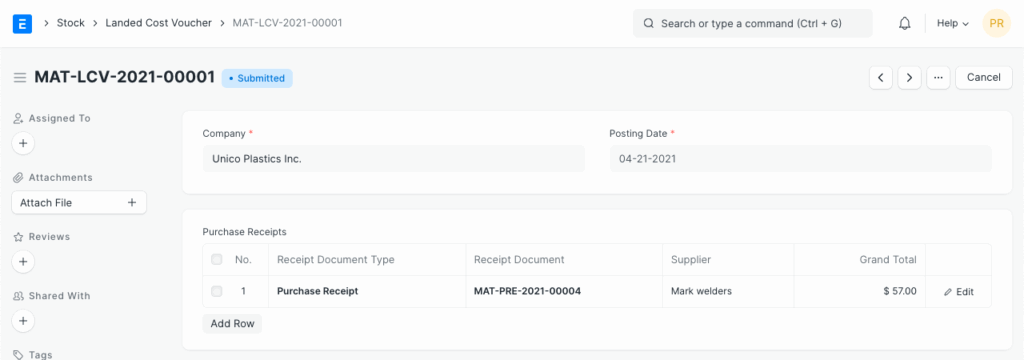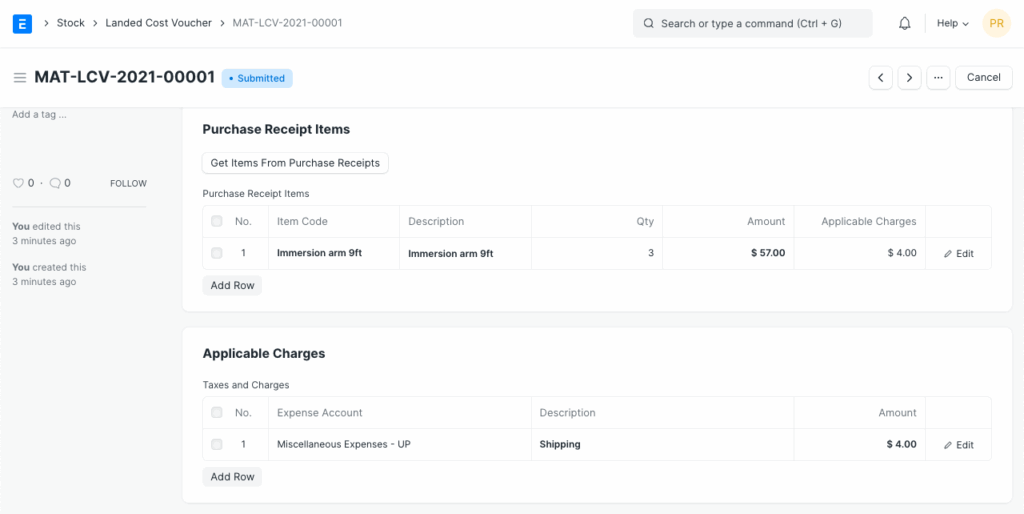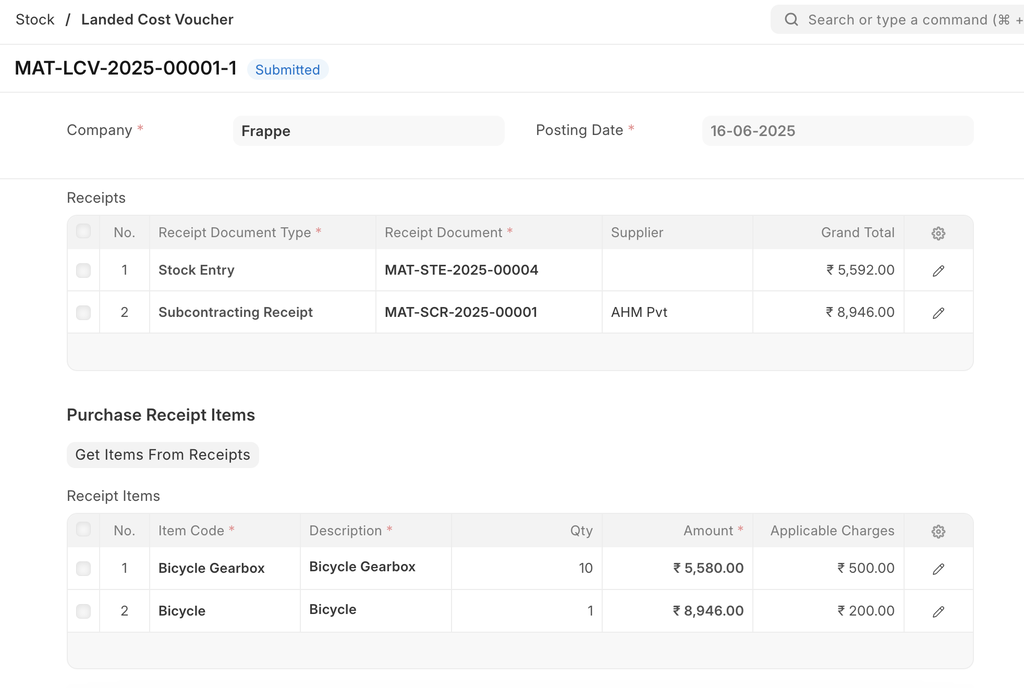El costo de destino es el costo total final asociado con un producto para que llegue a la puerta del comprador.
Los costos de aterrizaje incluyen el costo original del artículo, los costos de envío completos, los derechos de aduana, los impuestos, el seguro, las tarifas de conversión de moneda, etc. Es posible que no todos estos componentes sean aplicables en todos los envíos, pero los componentes relevantes deben considerarse como parte del costo de llegada.
Para comprender mejor el costo de envío, veamos un ejemplo de nuestra vida diaria. Necesitas comprar una lavadora nueva para tu casa. Antes de comprar, probablemente investigues para encontrar el mejor precio. En este proceso, sueles encontrar una mejor oferta en una tienda que está lejos de casa. Pero también debes considerar el costo de envío al comprar en esa tienda. El costo total, incluyendo el envío, podría ser mayor que el precio en una tienda cercana. En ese caso, optarás por comprar en la tienda más cercana, ya que el costo de envío es menor.
De igual manera, en el ámbito empresarial, identificar el costo de entrega de un artículo/producto es crucial, ya que ayuda a determinar su costo de venta e impacta la rentabilidad de la empresa. Por lo tanto, todos los cargos aplicables por costo de entrega deben incluirse en la tasa de valoración del artículo.
Según el Estudio de Logística de Terceros , solo el 45 % de los encuestados afirmó utilizar el Coste de Entrega de forma generalizada. Las principales razones para no utilizarlo fueron la falta de datos necesarios (49 %), la falta de herramientas adecuadas (48 %), la falta de tiempo (31 %) y la falta de seguridad en su aplicación (27 %).
Para acceder a la lista de comprobantes de costo de entrega, vaya a: > Inicio > Stock > Herramientas > Comprobante de costo de entrega
1. Requisitos previos
Antes de crear y usar el comprobante de costo de aterrizaje, se recomienda que primero cree lo siguiente:
- Un recibo o factura de compra con la opción Actualizar stock activada. Este es su recibo original de mercancía.
- Una factura de compra por los costos de embarque (por ejemplo, flete, seguro, etc.)
Luego utilizaremos el comprobante de costo de entrega para disminuir los costos registrados a través de la segunda factura de compra y aumentar el valor del stock.
2. Cómo crear un comprobante de costo de aterrizaje
- Vaya a la lista de comprobantes de costo de aterrizaje y haga clic en Nuevo.
- Seleccione el tipo de documento de recibo, ya sea factura de compra o recibo. Puede seleccionar varios documentos.
- Seleccione la factura o el recibo específico. El nombre del proveedor y el total se obtendrán automáticamente.
- Haga clic en el botón Obtener artículos de los recibos de compra para obtener los detalles del artículo de la factura/recibo de compra.
- Seleccione si los cargos distribuidos en función de deben ser por cantidad o por importe.
- Ingrese la cuenta de gastos y el importe de los costos adicionales en la tabla de impuestos y cargos. El importe se distribuirá equitativamente según la cantidad o el importe que haya seleccionado.
- Guardar y enviar.
En el documento, puede seleccionar varios recibos/facturas de compra y obtener todos los artículos de esos recibos. A continuación, debe agregar los cargos aplicables en la tabla «Impuestos y cargos». Puede eliminar fácilmente un artículo si los cargos añadidos no le corresponden.
Los cargos adicionales se distribuyen proporcionalmente entre todos los artículos según su importe o cantidad. Si seleccionó la opción según el importe, el artículo con el mayor importe recibirá la mayor proporción de los cargos. En caso de cantidad, el artículo con la mayor cantidad recibirá la mayor parte de los cargos y los demás recibirán importes menores. Esto se muestra en la siguiente captura de pantalla:
3. Acciones relacionadas
3.1 Agregar el costo de entrega en el mismo recibo de compra
En EspoCRM, puede agregar cargos relacionados con el costo de entrega en la tabla «Impuestos y Cargos» al crear el Recibo de Compra (RE). Debe agregar dichos cargos para «Total y Valoración» o «Valoración» en el campo «Considerar Impuesto o Cargo para». Los cargos pagaderos al mismo proveedor al que compra los artículos deben etiquetarse como «Total y Valoración». De lo contrario, si los cargos aplicables son pagaderos a un tercero, deben etiquetarse como «Valoración». Al enviar el Recibo de Compra, el sistema calculará el costo de entrega de todos los artículos, considerando dichos cargos. Este costo se considerará para calcular la Tasa de Valoración del artículo (basada en el método FIFO/Promedio Móvil).
Pero, en realidad, al generar el Recibo de Compra, es posible que no conozcamos todos los cargos aplicables al costo de entrega. Su transportista puede enviar la factura después de un mes, pero no tiene sentido esperar hasta entonces para obtener el Recibo de Compra. Las empresas que importan sus productos o piezas pagan grandes cantidades en concepto de derechos de aduana. Y, por lo general, reciben facturas del Departamento de Aduanas con el tiempo. En estos casos, el «Comprobante de Costo de Compra» resulta útil, ya que permite añadir esos cargos adicionales posteriormente y actualizar el costo de entrega de los artículos comprados.
3.2 ¿Qué sucede al enviar el trabajo?
-
- La tasa de valoración de los artículos se recalcula en función del nuevo coste en destino.
- Si utiliza el «Inventario Perpetuo», el sistema contabilizará los asientos contables para corregir el saldo de existencias. Se debitará (incrementará) la «cuenta de almacén» correspondiente y se acreditará (disminuirá) la cuenta de gastos mencionada en la tabla de Impuestos y Cargos. Si los artículos ya se entregaron, el valor del Costo de Ventas (CVV) se ha contabilizado según la tasa de valoración anterior. Por lo tanto, se contabilizarán los asientos contables para todas las futuras salidas de los artículos asociados, para corregir el valor del CVV.
3.
3.3 LCV para entrada de acciones
A partir de la versión 16 de EspoCRM, los usuarios pueden crear un comprobante de coste de entrega para una entrada de stock con el propósito de «Fabricación». Esta función permite incluir costes adicionales, como la electricidad o el alquiler, en la tasa de valoración final del producto fabricado.
3.4 LCV por Recibo de Subcontratación
A partir de la versión 16 de EspoCRM los usuarios pueden crear un comprobante de costo de entrega contra un artículo de recibo de subcontratación que haya sido fabricado por el subcontratista.
Esta función permite a los usuarios incluir costos adicionales (como cargos de flete e impuestos especiales) en la tasa de valoración final del producto subcontratado.